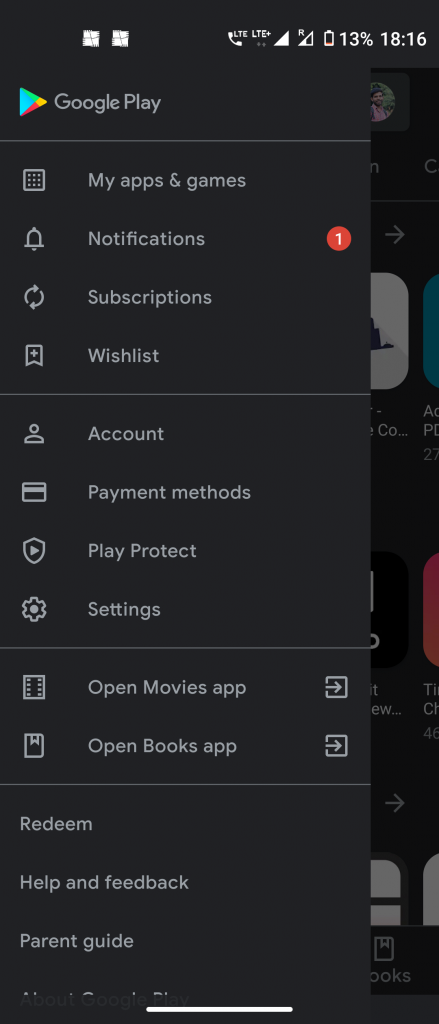Paljud inimesed on hakanud kasutama Microsoft Edge nende peamise brauserina arvutis. Kuna brauseris on kõik teie salvestatud paroolid ja olete sisse logitud mitmele veebisaidile, sealhulgas sotsiaalmeediasse, on oluline seda kaitsta volitamata juurdepääsu eest. Kui soovite oma andmete privaatsust kaitsta, on soovitatav brauserit kaitsta parooliga. Allpool on toodud, kuidas saate Microsoft Edge oma arvutis paroolikaitsega lukustada.
Loe ka | Kuidas lubada magamisvahekaarte Microsoft Edge'is
eemaldage Google'i konto kõigist seadmetest
Lukustage Microsoft Edge paroolikaitsega
Kui jagate oma arvutit oma sõprade ja perega, saavad nad hõlpsasti juurde pääseda teie Edge'i sirvimisajaloole, järjehoidjatele ja avada ka veebisaidid, kuhu olete sisse loginud. See võib tõsiselt ohustada teie privaatsust, kui keegi avab sotsiaalmeedia või pilve ladustamise veebisait, kuhu olete juba sisse loginud.
Seega on alati parem Edge parooliga lukustada. Microsoft Edge brauseri paroolikaitsega arvutis kaitsmiseks toimige järgmiselt.
- Avage oma arvutis brauser Microsoft Edge.
- Külastage veebisaiti Brauseri lukustus laiendus Edge lisandmoodulite poes.

- Klõpsake siin Hangi . Seejärel puudutage Lisage laiendus kui seda palutakse.

- Pärast installimist palutakse teil brauser automaatselt lukustada.
- Kliki Jah .

- Nüüd määrake brauseri Edge jaoks uus parool. Sisesta oma emaili aadress.

Pärast seadistamist suunatakse teid brauseriluku seadete lehele. Lisaks saate lisada Deep Security, mis lukustab brauseri 3 minutiks pärast 3 sisselogimiskatset. Samuti saate määrata suvandid oma brauseri ajaloo automaatseks kustutamiseks.

kuidas Google'is profiilifotot kustutada
Nüüd sulgege Edge ja avage see uuesti, et näha, kas paroolilukk töötab. Edge avamisel võtab brauserilukk juhtimise üle ja küsib teilt parooli. Maksimaalse kaitse tagamiseks kontrollige Microsoft Edge'i seadetes inkognito režiimi laiendust Brauserilukk.
Pakkimine
See oli kiire juhend selle kohta, kuidas lukustada Microsoft Edge brauser paroolikaitsega. Proovige seda ja andke mulle teada, kas see sobib teie jaoks hästi. Kui brauseri lukustus ei tööta korralikult, võite proovida muid sarnaseid laiendusi poest Lisandmoodulid. Püsige lainel selliste artiklite kohta.
Samuti lugege Uue vahelehe taustpildi muutmine Microsoft Edge'is
Facebooki kommentaaridKiirtehnoloogiliste uudiste saamiseks võite meid jälgida ka aadressil Google News või näpunäidete, nutitelefonide ja vidinate ülevaadete saamiseks liituge Telegramgrupi vidinate kasutamine või tellige uusimate ülevaatevideote jaoks Vidinad YouTube'i kanali kasutamiseks.